Bon c’est clair, ce tuto est un peu pour monsieur tout le monde et pour la plupart vous savez déjà tous le faire, mais c’est bien des fois de revenir au chose simple 🙂
Bon c’est aussi surtout que j’ai acheter la petite merveille de Zalman ZM-VE300, j’ai donc décidé de mettre tout mes CD et DVD au format ISO, et en plus, cela me permet de les sauvegarder beaucoup plus facilement 🙂
Donc bonne nouvelle pour ceux qui attendent le test du Zalman ZM-VE300 et du ICY BOX IB-120CL-U3 le colis viens d’être envoyé aujourd’hui même !
| CE COLIS CONTIENT UNIQUEMENT LES ARTICLES SUIVANTS |
| Articles | Quantité |
| TRENDNET TC-CT68 – PINCE À CABLER RJ11/RJ45 | 1 |
| ZALMAN ZM-VE300B (NOIR) | 1 |
| ICY BOX IB-120CL-U3 STATION D’ACCUEIL P/HDD 2.5″ & | 1 |
Youpi !
Donc pour en revenir à la création d’ISO, existe surement une centaine de techniques pour créer un ISO, perso j’utilise un petit utilitaire qui permet de faire l’ISO en deux clics, voici ma méthode :
Commencer par télécharger ISO Recorder dans la bonne version (suivant votre version de Windows) :
Les images que vous aller voir sont issues de la version Windows 7.
Après avoir télécharger le logiciel, installer le, rien de spécial, du bon vieux next, next, next puis finish !
(Ne chercher pas dans vos programmes, vous ne le trouverez pas !)
Ensuite insérer votre disque à transformer en fichier image (ISO)
Cliquez droit sur le lecteur qui contient votre CD ou DVD puis cliquez sur « Create image from CD/DVD »
Sélectionnez la destination de votre fichier image, puis cliquez sur « Next »
La création de l’image opère, c’est relativement rapide, tout dépends de la vitesse de lecture de votre lecteur et des données sur le disque. Donc, patientez…
La création de l’image est terminé, cliquez sur « Finish »
Votre fichier image est alors disponible à l’endroit que vous aviez choisi.
C’est aussi simple que cela !
Créer des ISO de ses supports CD ou DVD à plusieurs avantages, comme le fait de pouvoir sauvegarder sous forme numérique ses CD et DVD, mais aussi le fait de pouvoir monter les fichiers avec un lecteur virtuel comme demon tools par exemple. Donc n’hésitez pas ! Créez des ISO (ou télécharger les ! Bien entendu, si vous avez l’original hein) 🙂
ISO Recorder permet également de graver un fichier ISO (créer ou non avec ISO Recorder), de la même façon que pour la création, pour graver un fichier image vous aurez simplement a cliquez droit sur le fichier ISO pour cliquez sur Copy image to CD/DVD.
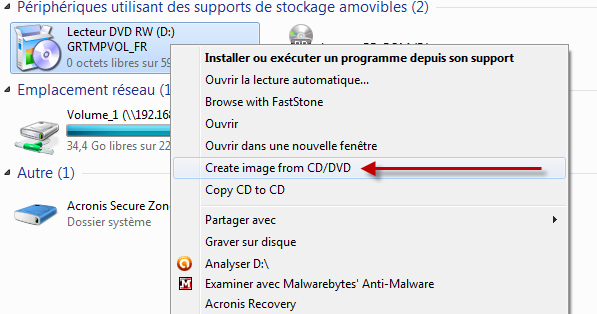
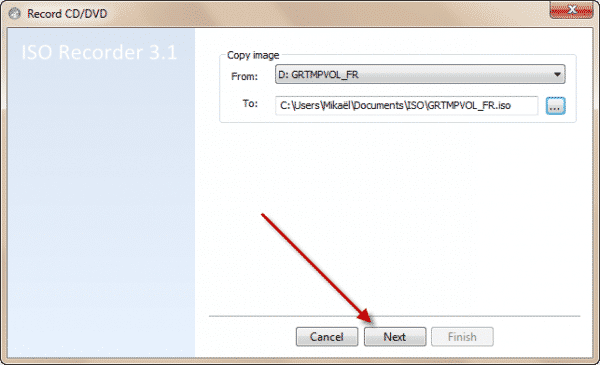
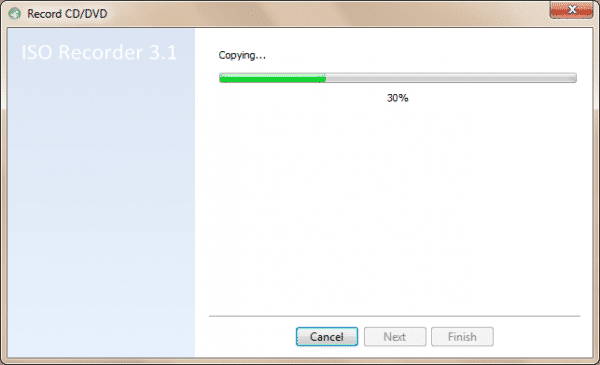
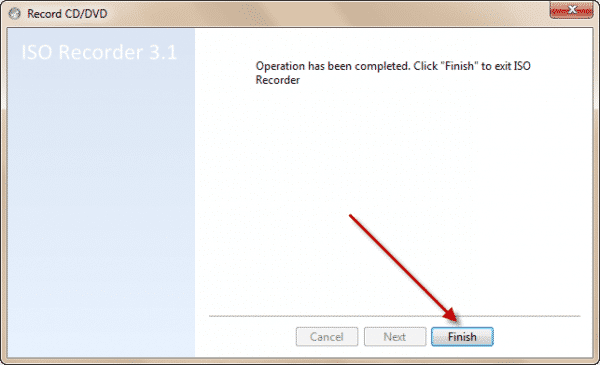
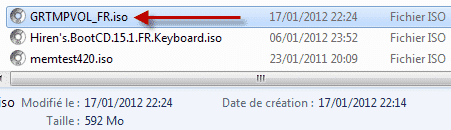
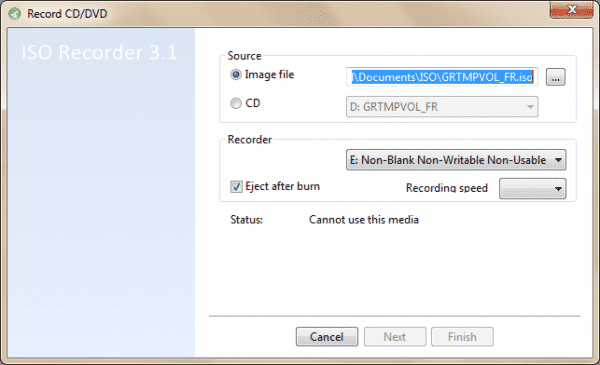

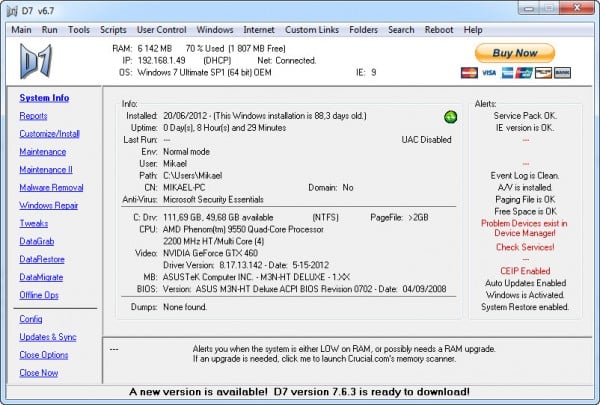
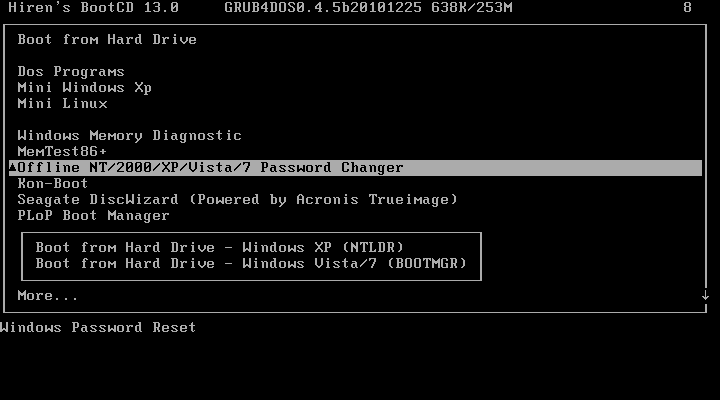


L’installation de ce logiciel demande l’installation d’internet explorer 11 ?
Et je n’ai rien trouvé le concernant dans le menu contextuel ?
Je suis sur Windows 7 64bits et finalement c’est le grand rien du tout ?
Aurais-je fait une bêtise ? Je ne pense pas. J’ai fais le bon téléchargement, alors ?